
Lorsque l'éditeur php Yuzai démarre la clé USB, il rencontre parfois un problème : une partition n'est pas visible. Cela peut être dû à un format de partition incompatible ou à une partition endommagée. Dans ce cas, nous pouvons essayer quelques méthodes pour résoudre le problème. Tout d’abord, nous pouvons essayer de réinsérer la clé USB ou essayer d’insérer la clé USB sur un autre ordinateur. Si le problème persiste, nous pouvons essayer d'utiliser des outils de gestion de disque pour répartir ou réparer la partition. De plus, certains outils tiers de réparation de disque U peuvent également nous aider à résoudre ce problème. En bref, lorsque la partition n'est pas visible sur la clé USB de démarrage, nous pouvons utiliser quelques méthodes simples pour résoudre le problème et garantir que la clé USB peut être utilisée normalement.
À l'heure actuelle, il existe deux solutions. La première consiste à utiliser PE et la seconde consiste à utiliser la ligne de commande pour réparer.
Méthode 1 :
Vous pouvez utiliser l'outil PE pour réparer la partition de démarrage. Il existe de nombreux outils PE disponibles sur le marché, parmi lesquels le micro-PE constitue un bon choix. C'est relativement pur et sans publicité. Vous pouvez vous rendre sur le site officiel de Weipe pour le télécharger et essayer de l'utiliser.
Après avoir créé le disque de démarrage PE, insérez la clé USB dans l'ordinateur, puis redémarrez l'ordinateur, entrez dans le BIOS, sélectionnez le disque de démarrage PE comme premier disque de démarrage dans BOOT, puis enregistrez.
Après avoir entré PE, sélectionnez simplement l'outil de réparation à réparer et démarrer. Voici quatre logiciels.

Trois outils
Tous les trois sont disponibles. Si votre ordinateur utilise UEFI+GPT, utilisez "uefi boot repair", et BIOS+MBR peut utiliser les deux premiers.
Bien sûr, vous pouvez également utiliser DISM++ pour le réparer, comme le montre l'image ci-dessous.
La partition de démarrage du BIOS+MBR se trouve généralement sur le lecteur c. La partition ESP de UEFI+GPT doit être distinguée par vous-même. Elle n'a généralement qu'une douzaine de mégaoctets, et certaines ont une taille de plusieurs centaines de mégaoctets. est facile à distinguer.

dism++ Sélectionnez le démarrage de réparation

Sélectionnez la partition de démarrage correspondante à réparer
Méthode 2 :
Réparation en ligne de commande, ici vous devez également disposer d'un disque de démarrage USB. Après être entré dans l'interface d'installation du système, appuyez sur la touche de raccourci Entrez la ligne de commande (veuillez demander à Baidu la touche de raccourci). Sur mon ordinateur, c'est FN+shift+F10, mais ce n'est pas pour référence.

Si votre disque système d'origine est le lecteur C sans aucune modification, veuillez ignorer les 7 premières étapes et passer directement à l'étape 8.
Entrez la ligne de commande dans l'ordre :
1. diskpart (entrez dans le gestionnaire de disques)

2. list disk (affichez la liste des disques, autant de disques durs que vous avez)

3. X est le numéro sur la liste des disques, le premier disque est 0, le deuxième disque est 1, et ainsi de suite, sélectionnez généralement dist 0)
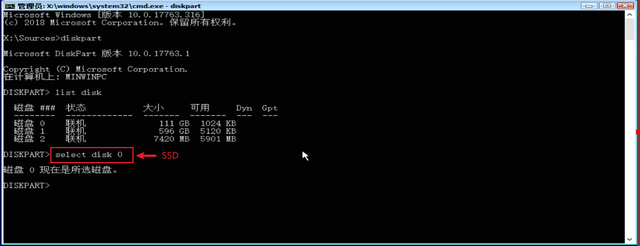
4, liste des partitions (affichez la liste des partitions, combien de disques durs avez-vous Les partitions seront répertoriées)

5. sélectionnez la partition x (sélectionnez la partition où se trouve la partition de démarrage)

6. assign letter=c (définissez la lettre de lecteur de la partition actuelle, BIOS + MBR est généralement attribué). letter=c; UEFI+ GPT peut définir les dernières lettres comme lettre de lecteur p, comme attribuer une lettre=s)

7. Quitter pour quitter

8. Réparer la partition de démarrage
A. : (notez la commande L'espace vide dans la ligne est un espace, un seul espace est nécessaire)
Dans la fenêtre d'invite de commande, saisissez bcdboot C:Windows /l zh-cn
C'est-à-dire : copiez le fichier de démarrage à partir du répertoire système C:répertoire système Windows pour réparer l'environnement de démarrage du système.
B, méthode d'installation du système UEFI+GPT :
Utilisez la ligne de commande pour monter la partition ESP en tant que disque S (utilisez les étapes 1 à 7 ci-dessus pour la définir), ou montez-la comme un autre disque Z.
Dans la fenêtre d'invite de commande, entrez bcdboot C:Windows /s S: /f uefi /l zh-cn (par exemple : la partition EXP est le lecteur Z, entrez bcdboot C:Windows /s Z: /f uefi /l zh-cn)
C'est-à-dire : copiez le fichier de démarrage au format UEFI du répertoire C:Windows du disque système vers la partition ESP pour réparer l'environnement de démarrage du système.
En fonction du niveau de difficulté, il est recommandé d'utiliser la première méthode
Ce qui précède est le contenu détaillé de. pour plus d'informations, suivez d'autres articles connexes sur le site Web de PHP en chinois!
 Logiciel de partition de disque dur mobile
Logiciel de partition de disque dur mobile
 Comment enregistrer des fichiers sur une clé USB
Comment enregistrer des fichiers sur une clé USB
 Que dois-je faire si le disque USB ne peut pas être lu sur l'ordinateur ?
Que dois-je faire si le disque USB ne peut pas être lu sur l'ordinateur ?
 pagination mysql
pagination mysql
 Comment résoudre l'erreur 500 du serveur interne
Comment résoudre l'erreur 500 du serveur interne
 Comment allumer et éteindre Douyin Xiaohuoren
Comment allumer et éteindre Douyin Xiaohuoren
 langbar.chm
langbar.chm
 code d'activation de la clé Vista
code d'activation de la clé Vista